Diseñador de afinidad: Cómo usar efectos y estilos

Con vector y herramientas rasteras combinadas, Diseñador de afinidad Es una alternativa asequible pero poderosa a Adobe CC. Está disponible para Mac, PC y también iPad. En este tutorial vamos a ejecutarlo a través del panel de efectos, y cómo crear y usar estilos para aplicar efectos rápidamente.
El panel Efectos le permite aplicar efectos no destructivos a sus objetos vectoriales: puede alternar y desactivar y modificar elementos de los efectos. Los estilos se pueden usar para capturar los pasos necesarios para crear un efecto determinado. Estos se pueden guardar como una plantilla para reutilizarse en objetos futuros, asegurando la consistencia y el tiempo de ahorro.
Mire el video tutorial a continuación para obtener una carrera rápida de los conceptos básicos, o lea para una guía escrita.
01. Acceda a los paneles de efectos y estilos.
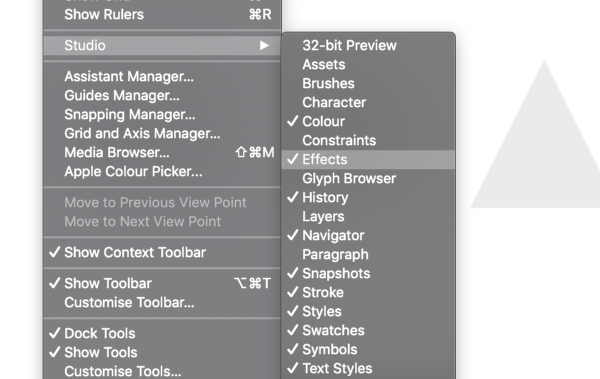
Para abrir ambos paneles, vaya a View & GT; Studio & GT; Efectos (o estilos). Si lo usas a menudo, considere arrastrar los paneles a su barra lateral para uso futuro. La afinidad lo hace super fácil personalizar su espacio de trabajo.
02. Usa efectos.
Una vez que el panel es visible, verá que hay varios efectos que puede activar y desactivar en sus objetos seleccionados. Haga clic en el menú desplegable en los efectos para modificarlos rápidamente. Lo mejor de los efectos de la afinidad es que no son destructivos, por lo que si desea deshacer lo que ha hecho, puede desmarcar los efectos a su ocio.
03. Tweak Effects
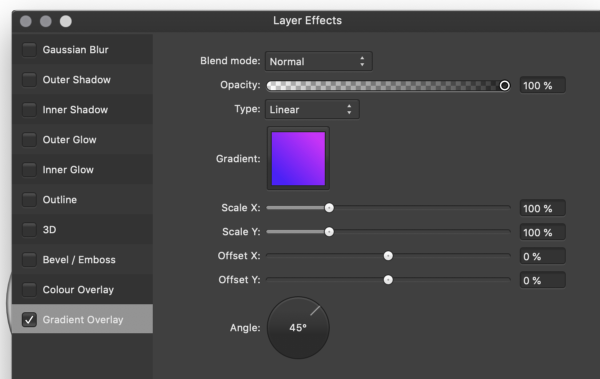
Puede modificar rápidamente los efectos bajo la caída de un efecto. Si desea ajustar aún más las cosas, puede hacer clic en el icono de configuración pequeña para abrir una ventana con deslizadores adicionales, desplegables y casillas de verificación.
04. Crea estilos
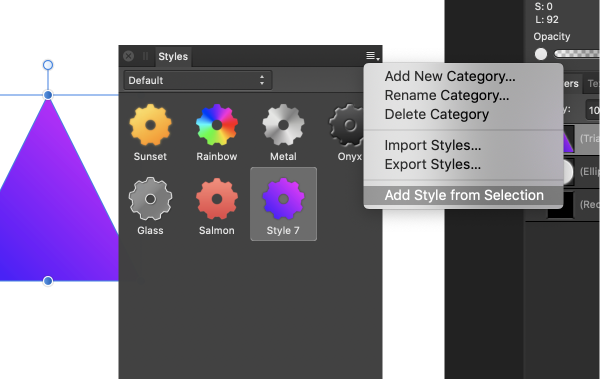
Una vez que haya creado el efecto deseado, puede usar estilos para crear una plantilla de su efecto para ahorrarle el esfuerzo de tener que recrearlo en una fecha posterior. Con su objeto seleccionado, haga clic en la entrega de opciones en el lado derecho del panel de los estilos y desplácese hacia abajo para agregar estilo desde la selección.
05. Importación y exportación de estilos.
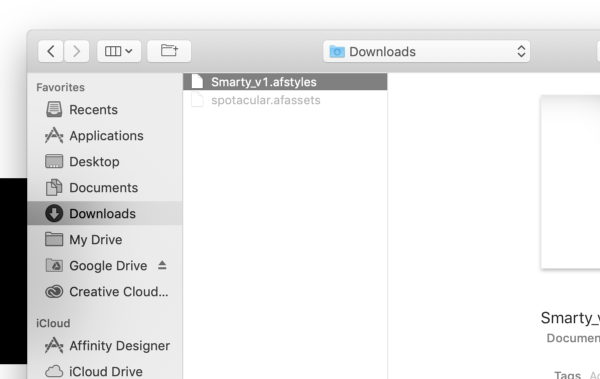
También existe la opción de importar y exportar estilos. Para importar, haga clic en el menú Opcional (donde creó su estilo) al hacer clic en la opción Importar, se abrirá una ventana de Finder desde la cual puede abrir archivos .Afstyles y usar estilos que otros usuarios han hecho. También puede exportar estilos para usar en otras máquinas o compartir con otros usuarios.
Más en la serie de herramientas de diseño de afinidad:
- Usando restricciones
- Usando cuadrículas
- La herramienta de la pluma
- La persona de exportación
- La persona pixel
Cómo - Artículos más populares
Use Adobe XD para crear micro interacciones
Cómo Sep 13, 2025[dieciséis] (Crédito de la imagen: Adobe) Adobe XD puede ayudar con la creación de prototipos: uno de los procesos más imp..
10 cosas que no sabías que podrías hacer con Photoshop
Cómo Sep 13, 2025[dieciséis] Photoshop es un ejemplo perfecto de todo el ser mayor que la suma de sus partes, de las cuales hay muchos; Un tesoro rebos..
Diseñador de afinidad: Cómo usar la persona de exportación
Cómo Sep 13, 2025[dieciséis] La afinidad del diseñador es una herramienta de edición de vectores popular. Además de las versiones de Mac y Windows, ..
Crea texturas fantasmales con técnicas mixtas
Cómo Sep 13, 2025[dieciséis] Cuando primero cambié de un flujo de trabajo de ilustración digital, mi Técnicas de pintura Trabaj�..
Hacer el cabello 3D realista y la piel en 3DS MAX y V-RAY
Cómo Sep 13, 2025[dieciséis] No te pierdas Vértice 2018 , nuestro evento de debut para la comunidad de CG. Embalado con..
Crea paisajes impresionantes en Houdini
Cómo Sep 13, 2025[dieciséis] Al utilizar un enfoque procesal basado en nodos, el software 3D Houdini de SIDEFX proporciona a los artistas digitales un ..
Cómo crear una lámpara de lava con Keyshot
Cómo Sep 13, 2025[dieciséis] Hay algo extrañamente satisfactorio por las lámparas de lava. Una luz suave, colorida y fascinante burbujas cerosas que ..
Cómo combinar mapas de desplazamiento esculpidos y pintados
Cómo Sep 13, 2025[dieciséis] A veces es más eficiente combinar varios mapas de desplazamiento en el tiempo, en lugar de esculpirlos a todos. Un ejempl..
Categorías
- AI & Machine Learning
- Airpods
- Amazon
- Amazon Alexa & Amazon Echo
- Amazon Alexa & Amazon Echo
- Amazon Fire TV
- Amazon Prime Video
- Android
- Teléfonos Y Tabletas Android
- Android Phones & Tablets
- TV Android
- Apple
- Apple App Store
- Homekit De Apple & Apple HomePod
- Música De Apple
- Apple TV
- Mierda De Apple
- Aplicaciones Y Aplicaciones Web
- Apps & Web Apps
- Audio
- Chromebook & Chrome OS
- Chromebook & Chrome OS
- Cromecast
- Cloud & Internet
- Cloud & Internet
- Nube E Internet
- Hardware De Computadora
- Historial De La Computadora
- Cordón De Corte Y Transmisión
- Cord Cutting & Streaming
- Discord
- Disney +
- DIY
- Electric Vehicles
- Erientadores
- Esenciales
- EXPLAINERS
- Juego De Azar
- General
- Gmail
- Adjunto De Google Y Google Nest
- Google Assistant & Google Nest
- Google Chrome
- Google Docs
- Google Drive
- Google Maps
- Google Play Store
- Hojas De Google
- Google Slides
- Google TV
- Hardware
- HBO MAX
- Cómo
- Hulu
- Slang Y Abreviaturas De Internet
- IPhone Y IPad
- Kindle
- Linux
- Mac
- Mantenimiento Y Optimización
- Microsoft Edge
- Microsoft Excel
- Microsoft Office
- Microsoft Outlook
- Microsoft PowerPoint
- Equipos De Microsoft
- Microsoft Word
- Mozilla Firefox
- Netflix
- Interruptor Nintendo
- Paramount +
- PC GAMING
- Peacock
- Fotografía
- Photoshop
- PlayStation
- Privacidad Y Seguridad
- Privacy & Security
- Privacidad Y Seguridad
- Roundups Del Producto
- Programming
- Raspberry Pi
- ROKU
- Safari
- Teléfonos Y Tabletas Samsung
- Samsung Phones & Tablets
- Slack
- Inicio Inteligente
- Snapchat
- Redes Sociales
- Space
- Spotify
- Tinder
- Solución De Problemas
- TV
- Videojuegos
- Virtual Reality
- VPNS
- Navegadores Web
- WiFi Y Enrutadores
- Wifi & Routers
- Windows
- Windows 10
- Windows 11
- Windows 7
- XBOX
- YouTube & YouTube TV
- YouTube & YouTube TV
- ZOOM
- Explicadores







